文例マスタ画面
この画面では、「送付状」および「FAX送付状」に印刷する本文の文例を新規登録したり、既存のデータを編集したりします。
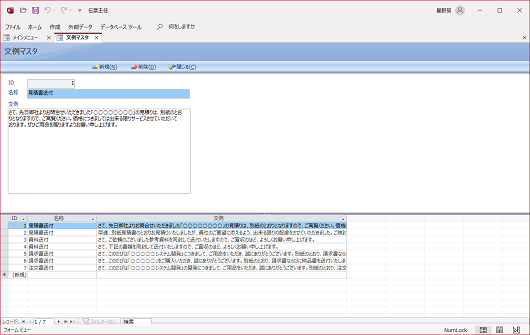
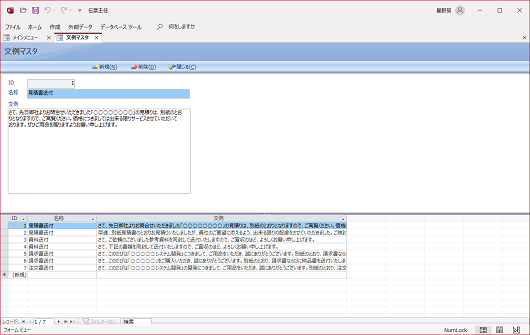
- この画面は上半分が単票形式、下半分がデータシート形式に分割されていますが、どちらの画面もお互いに連動しています。いずれかでレコード移動すればもう一方も同じレコードに移動します。また一方で編集すれば他方にも反映されます。どちらで編集しても結果は同じですので、使いやすい方の画面を利用してください。
- 新しいデータを追加するには、画面上部にある[新規]ボタンをクリックするか、レコード移動ボタンの一番右のボタンをクリックします。それによって空白の画面になりますので、それぞれのデータを入力してください。
レコード移動ボタン →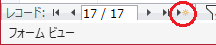
- 既存のデータ内容を変更したい場合には、レコード移動ボタンによってまずその画面を表示させてから、必要な項目を書き換えてください。
- データのうち、「ID」は自動的に採番されるものです。ここでは編集することはできません。
- 「名称」については入力必須ではありませんが、あとで本文の内容を判別しやすいような識別名を付けてください。この「名称」そのものは送付状の本文には使われません。
- 「文例」については、複数行の任意の長い文章を入力することができます。ただしあまり長いと伝票印刷時に1ページに収まらない場合もあります。見た目も考慮して、適当に改行を入れるなどして全体の文章を調整してください。
- 既存のデータを削除するには、画面上部にある[削除]ボタンをクリックします。
- 新規追加や編集作業が完了したら、そのまま[閉じる]ボタンをクリックします。入力したデータは自動的にデータベースに保存され、「メインメニュー」画面に戻ります。
※実際には、画面を閉じたときではなく、レコード移動したときなどに1件1件のデータが逐一保存されていきます。